したがって、この投稿では、MattermostデスクトップクライアントをDebian 11 /Ubuntu20.04にインストールする方法を学習します。
皆さん、こんにちは。最近、Debian 11にMattermostをインストールする方法を説明しました。しかし、実際には、Webブラウザーを介して使用できますが、デスクトップクライアントを使用することもできます。
Mattermost用のデスクトップクライアント?
はい、そうです。 Mattermost開発者は、Electronフレームワークで作成されたクライアントも提供します。これにより、アプリケーションがLinux、Windows、およびmacOSで使用できるようになります。
一方、MattermostクライアントにはAndroidとiOSのバージョンもあるため、いつでもチームと連絡を取ることができます。
Linux用のデスクトップクライアントに戻ると、これはオープンソースアプリケーションであり、そのコードをレビューおよび監査できます。
このクライアントで利用できる機能のいくつかは次のとおりです。
- 複数のチームにアクセスするためのサーバードロップダウン。
- チャンネル、ボード、プレイブック専用のタブ。
- デスクトップ通知。
- アプリで直接Mattermostリンクを開くためのディープリンク。
これに加えて、アプリケーションをバックグラウンドで実行して、利点の数を減らし、より効率的な作業環境を実現できます。
さあ、行きましょう。
Debian 11 /Ubuntu20.04にMattermostデスクトップクライアントをインストールします
最初にやらなければならないことは、MattermostのWebサイトにアクセスして、Linuxバージョンを探すことです。
次に、お気に入りのWebブラウザを使用してダウンロードする必要があります。
それが終わったら、ファイルブラウザを開いて、ダウンロードしたフォルダに移動します。通常は~/Downloads 。
解凍すると、一連の異なるファイルが表示されます。
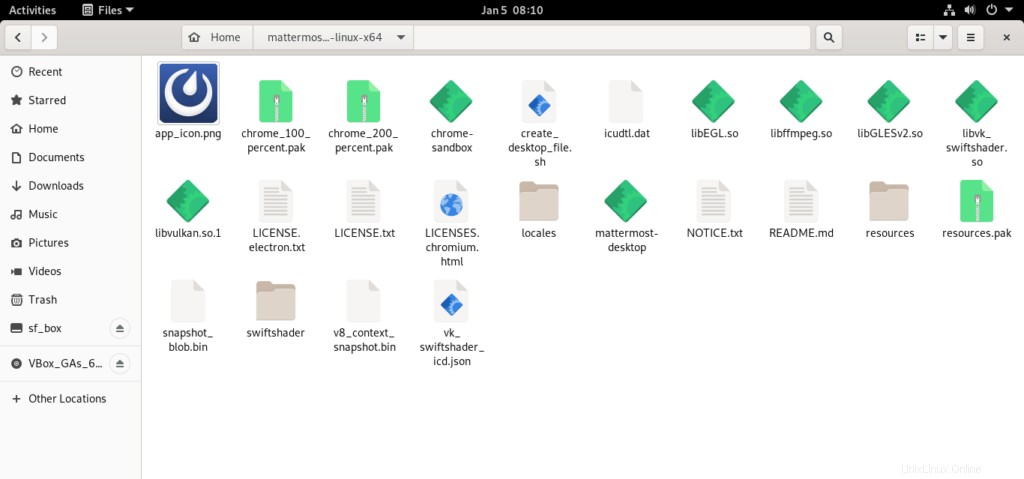
そのうち、考慮しなければならないのはmattermost-desktop これはランチャーであり、create_desktop_file.sh これにより、新しいメニューエントリを作成できます。
それらを実行する前に、実行権限があるファイルのプロパティを確認してください。次に、新しいメニューエントリから始めて、両方をダブルクリックします。
または、コマンドを使用してターミナルからこの手順を実行することもできます。
sh create_desktop_file.shそして
./mattermost-desktopこれでアプリケーションが実行され、表示されます。
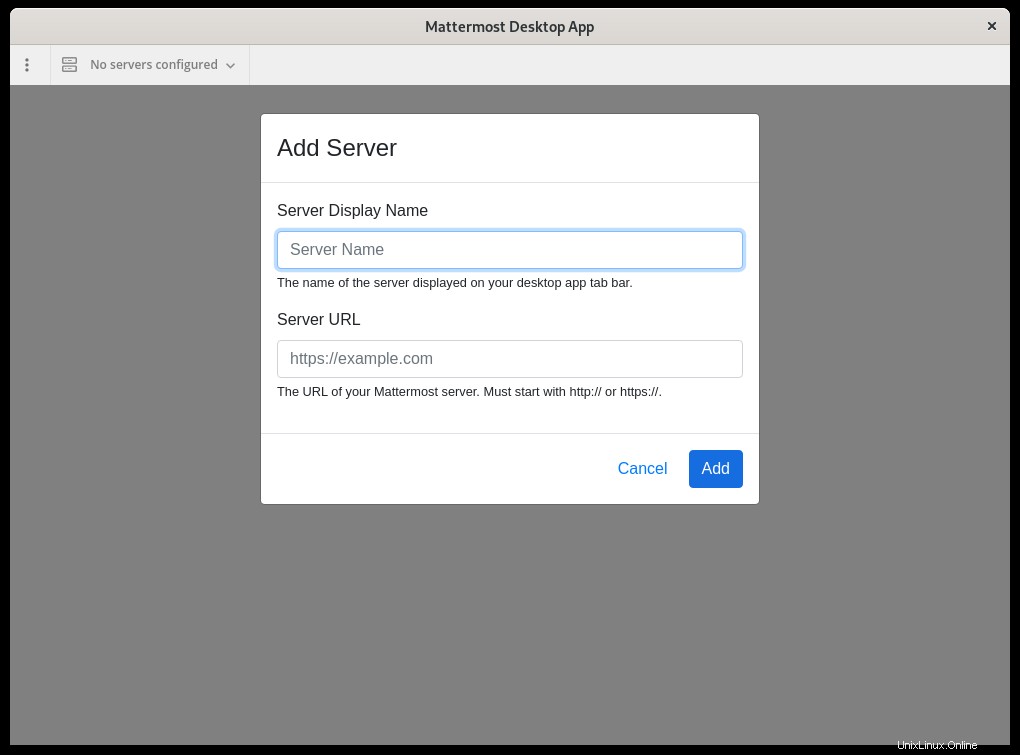
メイン画面で、新しいサーバーを追加するように求められます。識別子とサーバーアドレスを定義するだけです。
だから、楽しんでください。
Mattermostは多くのチームにとって非常に重要であり、今ではデスクトップに配置する機会があります。